Med ett Sankey-diagram (Sankey-diagram) kan du lägga till en viss typ av flödesdiagram i arket du redigerar. Diagrammet betonar visuellt större överföringar eller flöden inom definierade systembegränsningar. Bredden på diagrampilarna visas proportionellt till flödesantalet. Sankey-diagrammet är inkluderat i Visualiseringspaketet.
- Minst två dimensioner och ett mått krävs. Du kan använda upp till fem dimensioner, men endast ett mått.
-
Dimensionerna behöver inte vara lika stora på var sida av diagrammet.
- Du kan använda dimensionsvärdena för att ange färgen på flödena i diagrammet.
- Länkfärgerna kan baseras på käll- eller målfästpunkt.
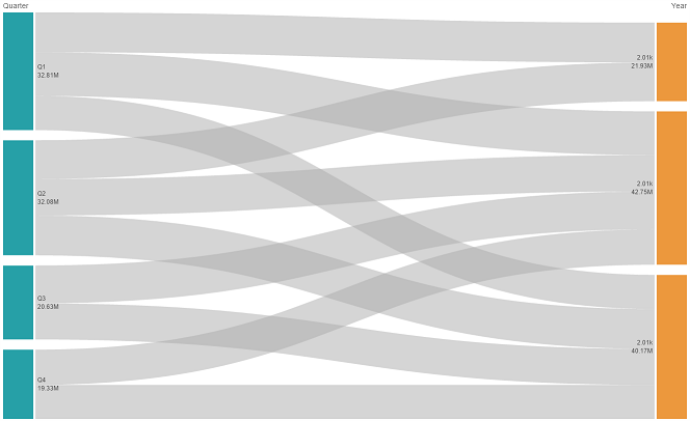

Användning
Sankey-diagrammet är användbart när du vill hitta de viktigaste bidragen till ett övergripande flöde. Diagrammet är också användbart när du vill visa specifika antal inom fastställda systemgränser.
Skapa ett Sankey-diagram
Du kan skapa ett Sankey-diagram på arket som du redigerar.
Gör följande:
- I resurspanelen öppnar du Anpassade objekt > Visualization bundle och drar ett Sankey-diagramobjekt till arket.
- Klicka på den översta Lägg till dimension-knappen och välj källdimensionen för flödet i diagrammet (visas till vänster).
- Klicka på den andra Lägg till dimension-knappen och välj måldimensionen för flödet i diagrammet (visas till höger).
- Klicka på Lägg till mått-knappen för att välja måttet för diagrammet.
När dimensioner och mått har valts visas Sankey-diagrammet automatiskt (i färg) i diagramfältet.
Lägga till ytterligare dimensioner
Du kan lägga till upp till fem dimensioner i diagrammet i egenskapspanelen under Data > Dimensioner. Diagrammet uppdateras så att det speglar de tillagda dimensionerna. Dimensionerna visas från vänster till höger, med den först angivna dimensionen alltid som källdimension. Måldimensionen visas alltid till höger. När du lägger till fler dimensioner läggs de till till höger i den ordning som de angavs.
Ett diagram med tre dimensioner: källdimension (Origin), måldimension (Decision) och en ytterligare (Destination).
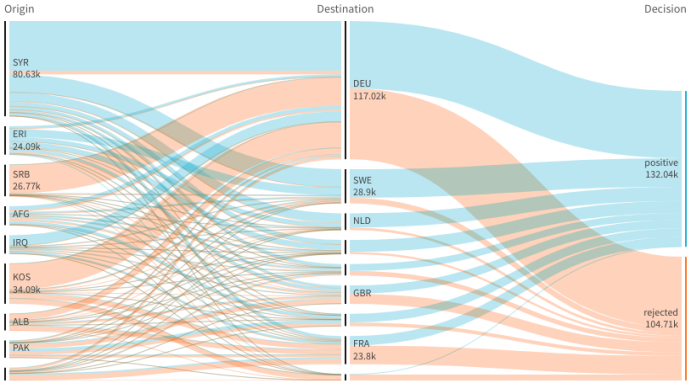
Sortering
Elementen i Sankey-diagrammet sorteras automatiskt från det största till det minsta flödet. Du kan ändra sorteringsordningen i egenskapsrutan.
Gör följande:
- Klicka på Sortering under Utseende i egenskapspanelen.
- Växla Sortering från Auto till Anpassad.
- Du kan slå av och på Sortera numeriskt:
- Slå på: Sortera numeriskt efter Stigande eller Sjunkande.
- Slå av: Dra dina dimensioner och mått till önskad ordning.
Ändra utseende på diagrammet
Du kan anpassa diagrammet med en eller flera funktioner. Diagrammet uppdateras automatiskt.
Länkfärger
Färgerna på diagramlänkar är baserade antingen på käll- eller målfästpunkterna. Om du vill använda käll- eller målfästpunktsfärgen på diagramlänkar använder du strängen ='SOURCE' or ='TARGET'. Du kan också välja en annan färg genom att ange en färgkodsträng. Färgen ska vara en giltig CSS-färg.
Gör följande:
- Klicka på Presentation under Utseende i egenskapspanelen.
- Ange tillämplig sträng under Länkfärg.
- Tryck på Retur så uppdateras diagrammet.
Du kan även byta länkfärger genom att ange ett uttryck i uttrycksredigeraren (). Det går även att färga en länk som har sin intensitet baserad på marginalvärdesprocentandelen av dimensionsvärdet den representerar.
Exempel:
Ange strängen =rgb(round(Avg ([Margin %])*255), 100, 100), där marginalvärdesprocentandelen är ett värde mellan 0 och 1. Länken visas då som röd i diagrammet.
Länkogenomskinlighet
Du kan ändra länkogenomskinlighet genom att dra i reglaget för länkogenomskinlighet under Utseende > Länkogenomskinlighet i egenskapspanelen. Du kan även ange ogenomskinligheten som 1 (längst åt höger), vilket ger en skugga som ger länkar ett mer individuellt och distinkt utseende.
Nodfärger
Du kan ändra nodfärgerna för varje dimensionsvärde. Färgen ska vara en giltig CSS-färg.
Gör följande:
- Välj tillämplig dimension under Data > Dimensioner i egenskapspanelen.
-
Ange färgkodsträngen under Nodfärg och tryck på Retur. Diagrammet uppdateras.
Exempel: Om du vill använda färgen Aqua (#00ffff) ställer du in färgkodsträngen på ='#00ffff'. Du kan även ställa in nodfärgerna genom att ange ett uttryck i uttrycksredigeraren (
).
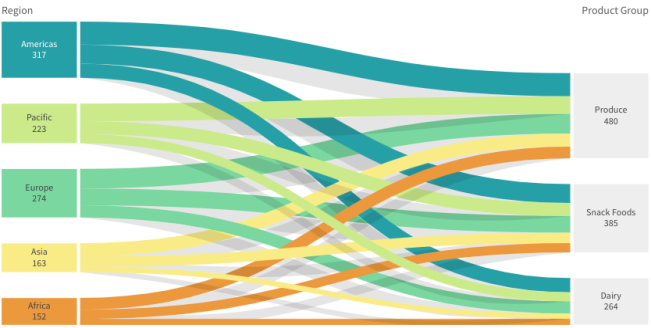
Nodutfyllnad och -bredd
Du kan ange både det vertikala avståndet mellan noder (”nodutfyllnad”) och diagramnodernas horisontella bredd (”nodbredd”).
Gör följande:
- Klicka på Presentation under Utseende i egenskapspanelen.
- Dra i reglaget för Nodutfyllnad och/eller Nodbredd för att ändra på nodinställningarna.
Begränsningar
Information om allmänna begränsningar finns i Begränsningar.
